- 图文技巧
在写PPT时,经常会出现整个页面被密集的文字填满,内容不够生动的情况。
在演讲过程中,听众很难快速看清文本的结构,长段的硬写文本变得毫无用处。
今天教大家如何利用WPS2019的一个小工具来快速摆脱这个烦恼。

ð 以刚才的内容为例。选择文本框,然后选择右侧工具栏上的最后一个按钮“转换为插图”。
此按钮也可以在“文本工具”菜单栏中找到[需要注意的是,“封面”不支持这种效果]
如果还是找不到该工具,可以去官网升级到最新的WPS2019版本。
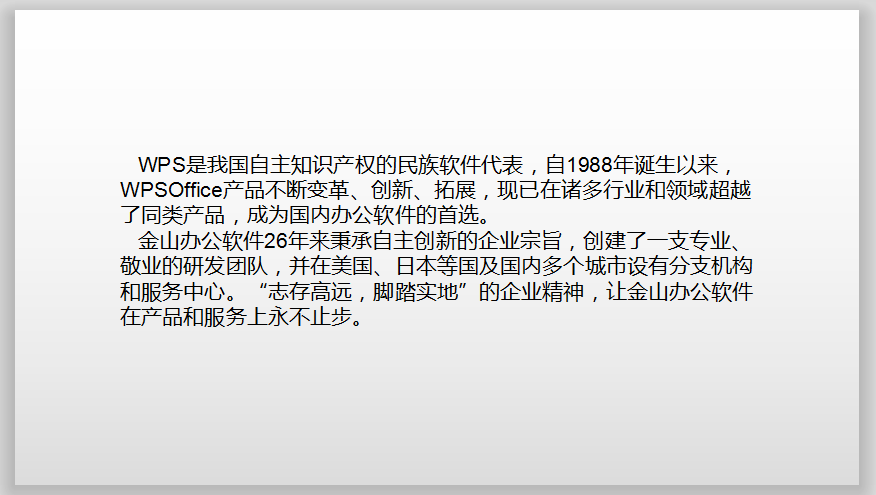
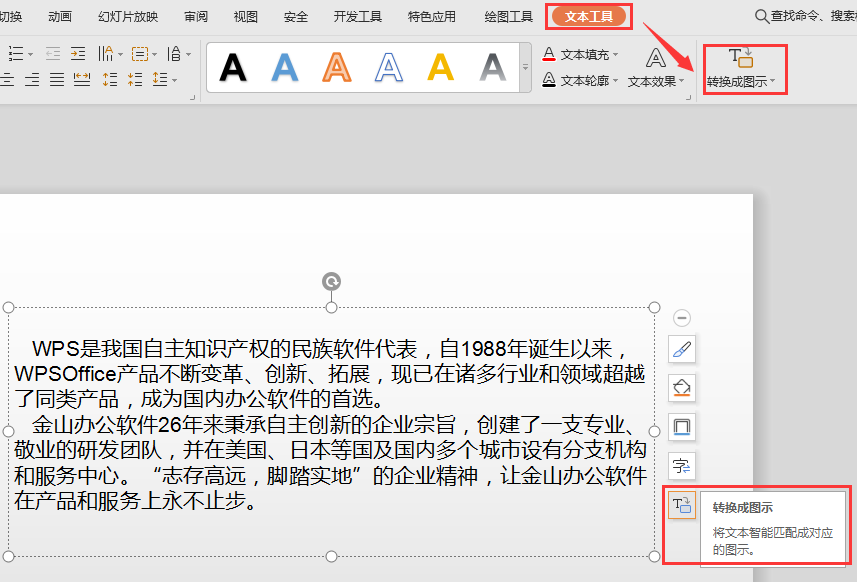
ð 点击该按钮,在弹出的窗口中可以看到许多精美的关系图形;
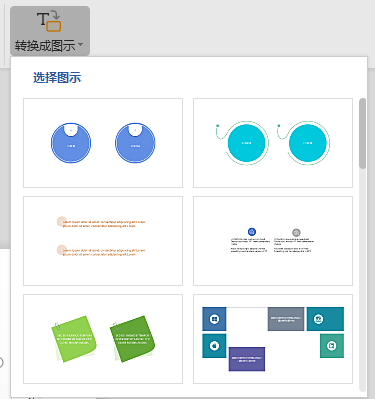
ð随意点击其中一个图标,页面内容将自动应用您刚才选择的样式。
如果您觉得当前图形与您的PPT风格不符,可以选中该文本框,然后单击底部工具栏上的“更改样式”。
可以在右侧窗口中修改关系图样式。
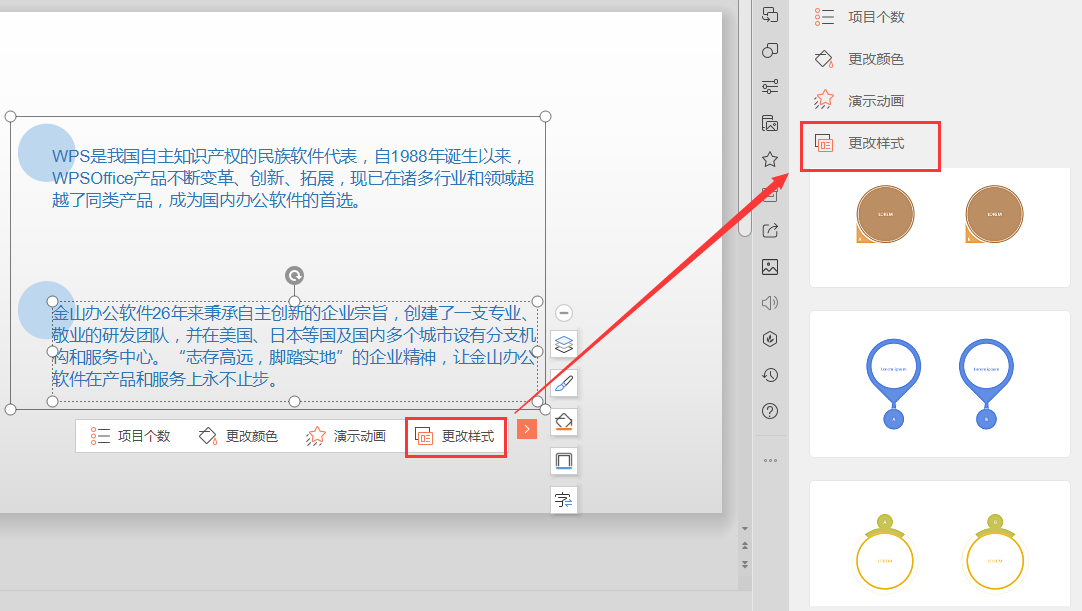
ð颜色与我的PPT风格不匹配?您可以单击“更改颜色”,选择合适的颜色模板,然后单击 替换整套颜色。
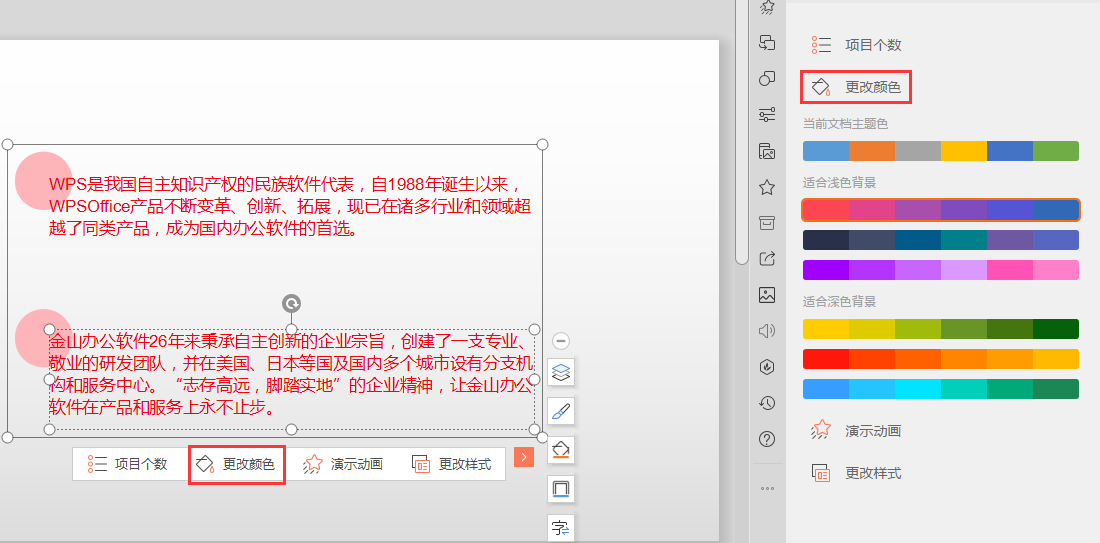
现在的页面内容是不是比一开始的纯文本好看多了?
如果想呈现更“高端”的效果,可以点击“演示动画”为页面添加动画特效。
选择一种效果,点击即可一键添加动画。无需设置动画顺序或路径,非常方便。
虽然将文本转换为图形可以提高文本的表现力,但是当文本过多时,转换后的图形就会没有一样的效果。好的。
使用时建议适当精简文字,学会提炼关键词
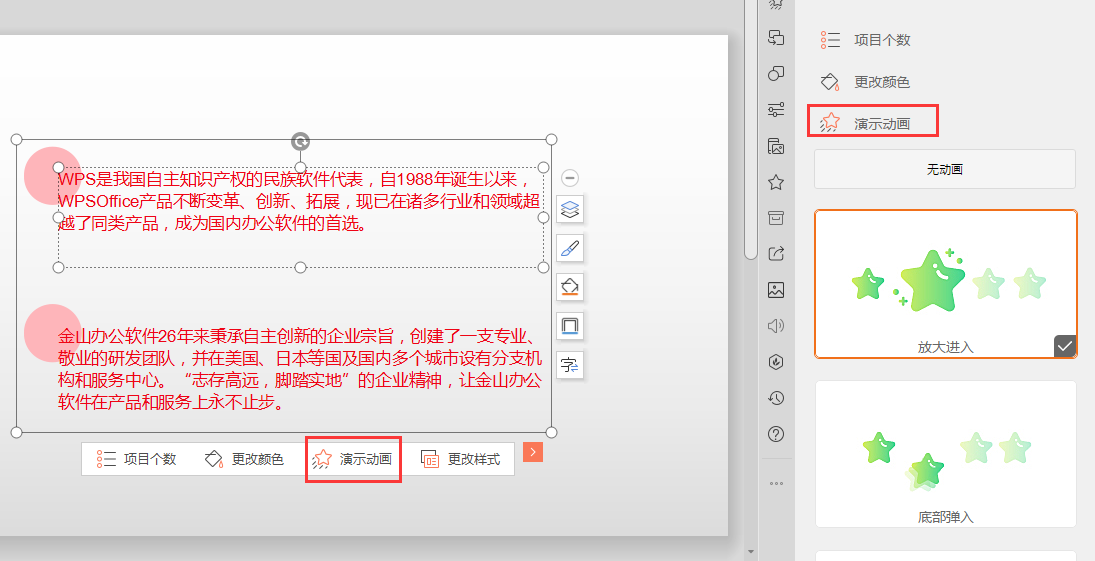
ð除了先写好内容然后转化为图形之外,还可以在制作幻灯片时选择一页图形模板,直接填写文字即可~ < /跨度>
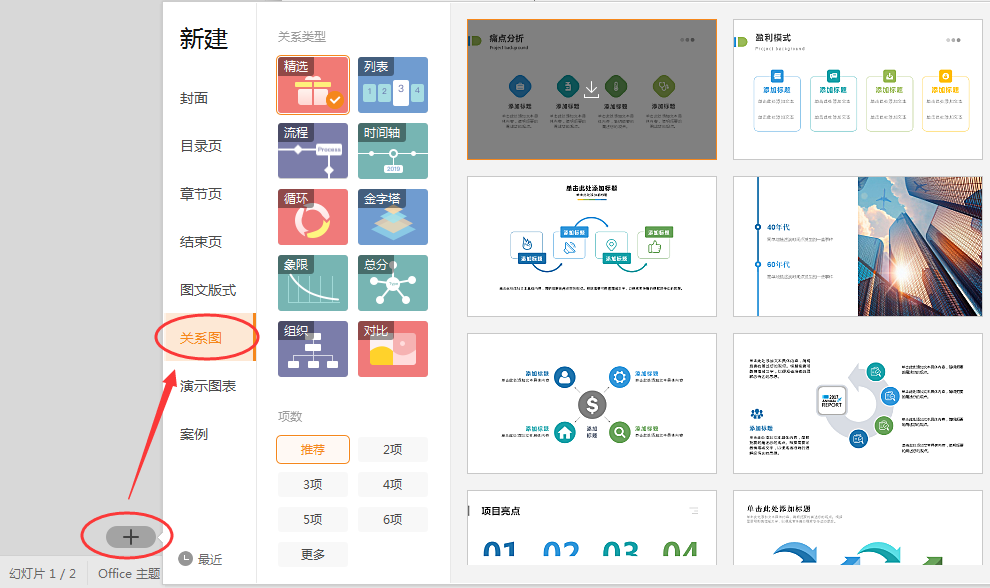
文章为用户上传,仅供非商业浏览。发布者:Lomu,转转请注明出处: https://www.daogebangong.com/articles/detail/PPT-shi-yong-xiao-ji-qiao-3-fen-zhong-jiao-ni-zuo-chu-gao-da-shang-PPT.html

 支付宝扫一扫
支付宝扫一扫 
评论列表(196条)
测试